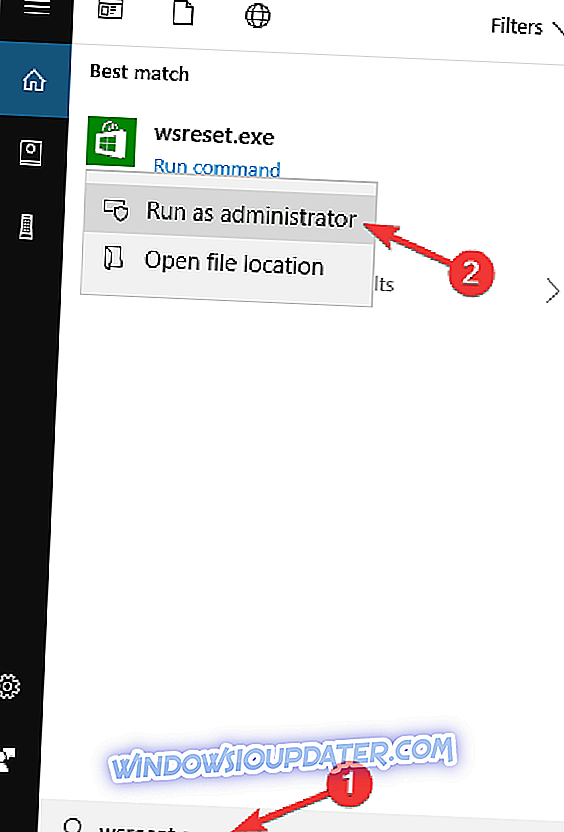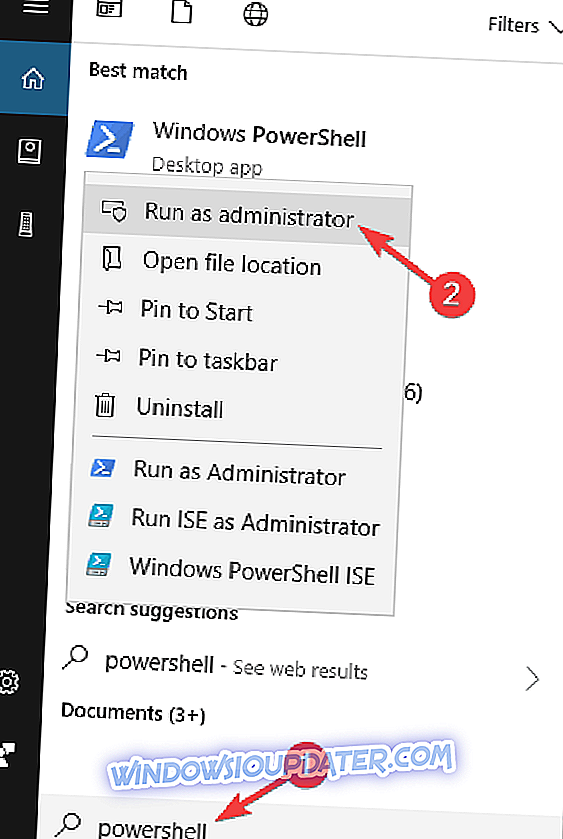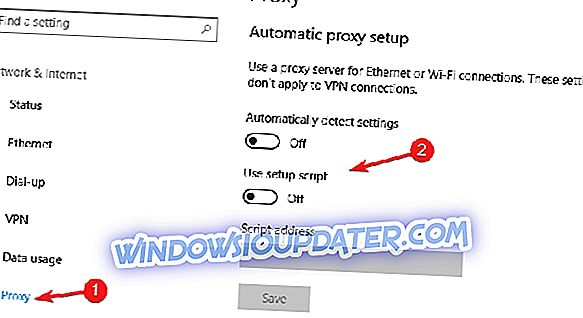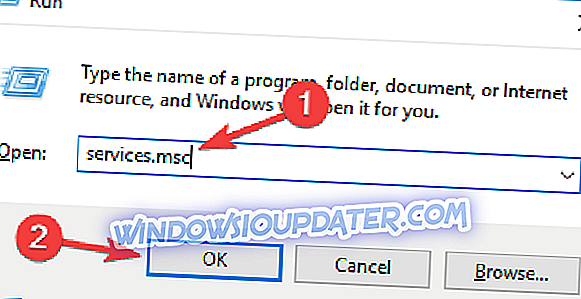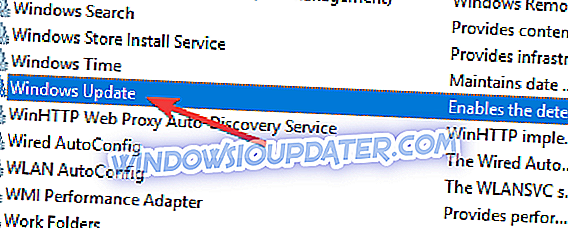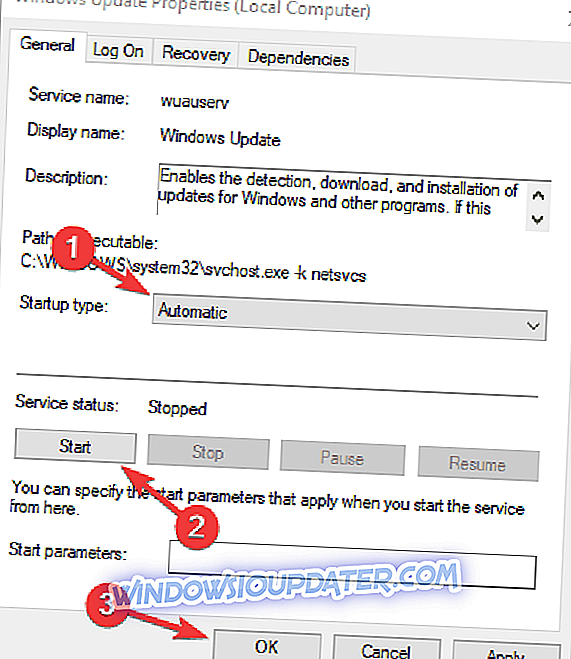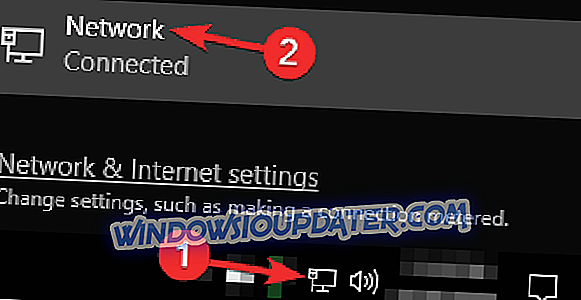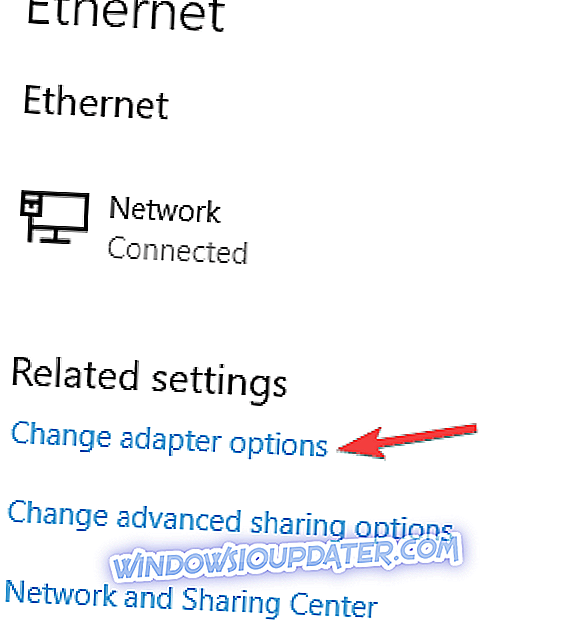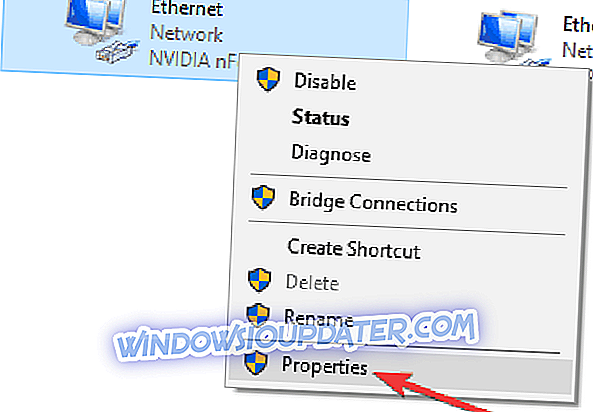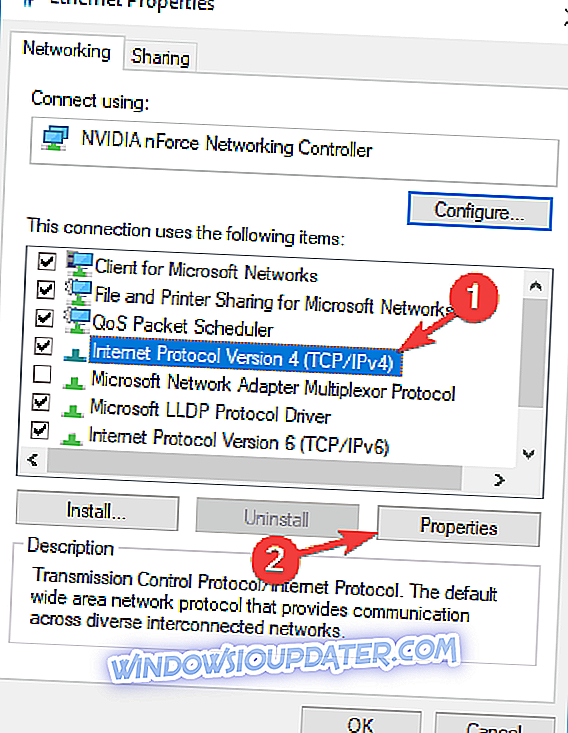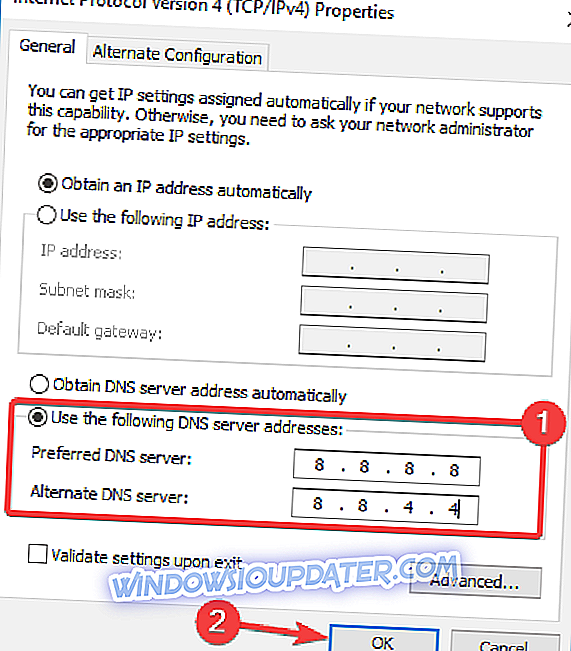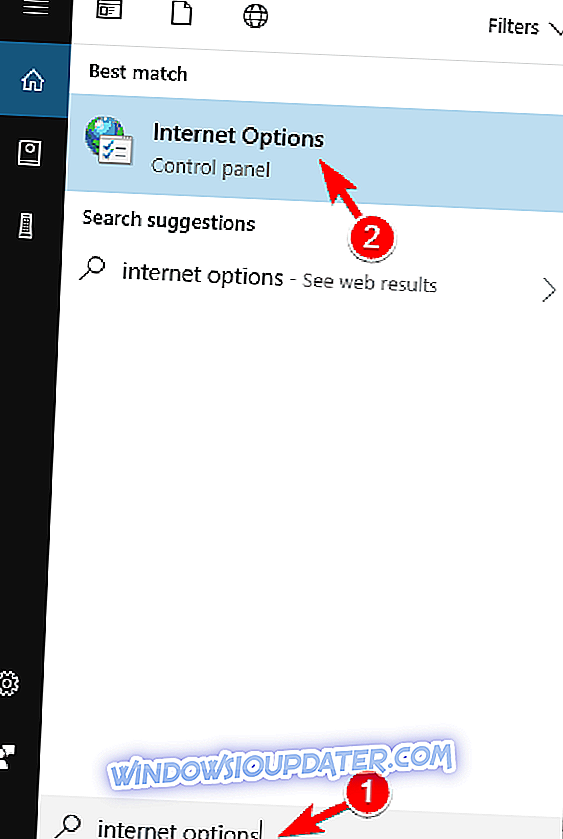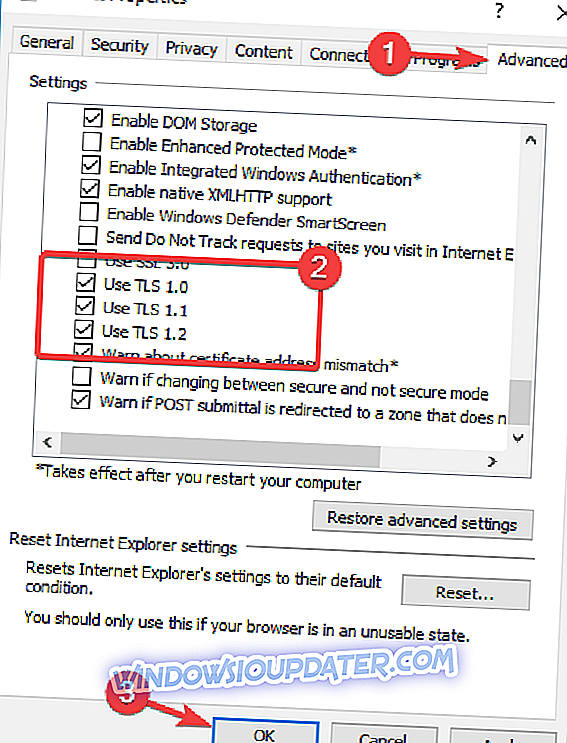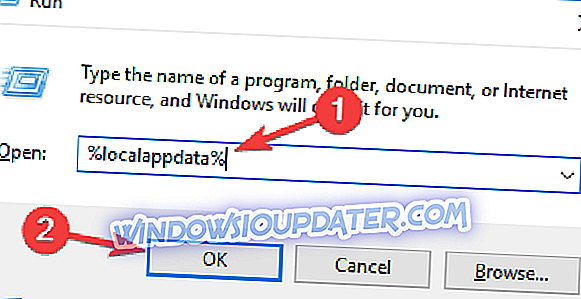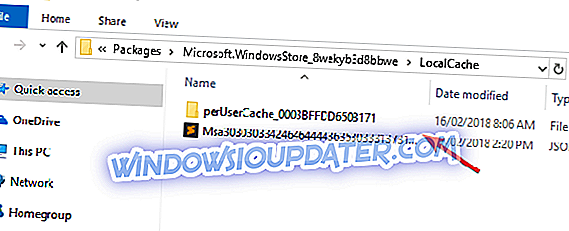विंडोज 10 सभी प्रकार की अद्भुत विशेषताओं को लाया, लेकिन इसकी सभी नई सुविधाओं और सुधारों के बावजूद, कुछ निश्चित मुद्दे हैं जो समय-समय पर हो सकते हैं। उपयोगकर्ताओं को मिल रही त्रुटियों में से एक है सर्वर को ठोकर लगी है त्रुटि कोड 0x80072F05 है, इसलिए आइए देखें और देखें कि इस समस्या को कैसे ठीक किया जाए।
जब सर्वर त्रुटि कोड 0x80072F05 को ठोकर लगाता है तो क्या करें
सर्वर को ठोकर लगी एक कष्टप्रद त्रुटि हो सकती है जो आपको विंडोज स्टोर का उपयोग करने से रोकेगी। इस त्रुटि की बात करते हुए, उपयोगकर्ताओं ने इससे संबंधित निम्नलिखित समस्याओं की सूचना दी:
- 80072ee7 विंडोज 10 स्टोर - कई उपयोगकर्ताओं ने विंडोज स्टोर का उपयोग करते समय 80072ee7 त्रुटि की सूचना दी। हालाँकि, आपको हमारे किसी एक समाधान का उपयोग करके इसे ठीक करने में सक्षम होना चाहिए।
- विंडोज स्टोर कैश क्षतिग्रस्त हो सकता है - कभी-कभी यह त्रुटि दिखाई दे सकती है यदि आपका विंडोज स्टोर कैश क्षतिग्रस्त है। हालाँकि, आप केवल कैश को मैन्युअल रूप से हटाकर समस्या को ठीक कर सकते हैं।
- सर्वर का स्टंबल्ड पृष्ठ लोड नहीं किया जा सका - यह इस त्रुटि का एक और रूपांतर है, और यदि आप इसका सामना करते हैं, तो अपने एंटीवायरस को अक्षम करने का प्रयास करना सुनिश्चित करें और यदि मदद करता है तो जांच लें।
- सर्वर 0x8000ffff को ठोकर मारता है - कभी-कभी विंडोज स्टोर का उपयोग करने की कोशिश करते समय यह त्रुटि कोड दिखाई दे सकता है। यदि ऐसा होता है, तो अपने प्रॉक्सी को अक्षम करने का प्रयास करें और जांच करें कि क्या मदद करता है।
- विंडोज 10 स्टोर सर्वर से कनेक्ट नहीं हो सकता है - यदि आपको यह समस्या हो रही है, तो आप अपने विंडोज स्टोर ऐप को फिर से पंजीकृत करने का प्रयास कर सकते हैं। कई उपयोगकर्ताओं ने बताया कि यह समाधान उनके लिए काम करता है, इसलिए इसे आज़माना सुनिश्चित करें।
- सर्वर ने विंडोज स्टोर को ठोकर मार दी - यह विंडोज स्टोर के साथ एक अपेक्षाकृत आम समस्या है, और इसे ठीक करने के लिए, यह जांचना सुनिश्चित करें कि क्या आवश्यक सेवाएं चल रही हैं।
यह त्रुटि आमतौर पर तब होती है जब आप विंडोज स्टोर तक पहुंचने की कोशिश करते हैं, लेकिन कई समाधान उपलब्ध हैं।
पहली बात जो आपको इस मुद्दे के बारे में जानने की जरूरत है, वह यह है कि कभी-कभी विंडोज स्टोर के साथ आंतरिक समस्याएं हो सकती हैं, इसलिए सबसे अच्छा समाधान यह है कि थोड़ी देर प्रतीक्षा करें और यह देखने के लिए पृष्ठ को ताज़ा करें कि क्या समस्या हल हो गई है। इसके अलावा, अपने विंडोज को अद्यतित रखना हमेशा अच्छा होता है, क्योंकि अपडेट ऐसे आंतरिक मुद्दों को हल करता है। यदि आप विंडोज स्टोर के साथ समस्या कर रहे हैं, तो आप अस्थायी रूप से अपने एंटीवायरस को अक्षम करना चाहते हैं और फिर से प्रयास कर सकते हैं।
समाधान 1 - अपने एंटीवायरस की जाँच करें
यदि आप अपने पीसी को मैलवेयर से बचाना चाहते हैं तो एंटीवायरस का उपयोग करना महत्वपूर्ण है। हालाँकि, कभी-कभी आपकी एंटीवायरस सेटिंग्स आपके नेटवर्क कनेक्शन के साथ हस्तक्षेप कर सकती हैं, जिससे सर्वर दिखाई देने में त्रुटि हुई। इस समस्या को ठीक करने के लिए, अपनी एंटीवायरस सेटिंग्स की जाँच करने और किसी भी सेटिंग को अक्षम करने की अनुशंसा की जाती है जो आपके नेटवर्क कनेक्शन में हस्तक्षेप कर सकती है।
अवास्ट उपयोगकर्ताओं ने बताया कि उन्हें इस समस्या को ठीक करने के लिए फ़ायरवॉल सेटिंग्स में इंटरनेट शेयरिंग मोड को सक्षम करना था, इसलिए ऐसा करना सुनिश्चित करें। यदि आपको यह सुविधा नहीं मिल रही है, या यदि समस्या अभी भी बनी हुई है, तो आप एक अलग एंटीवायरस समाधान पर विचार करना चाह सकते हैं।
बाजार में कई शानदार एंटीवायरस समाधान हैं, लेकिन वर्तमान में, बिटडेफ़ेंडर, बुलगार्ड और पांडा एंटीवायरस हैं, इसलिए यदि आपको यह समस्या हो रही है, तो हम आपको इन उपकरणों में से किसी के साथ अपने एंटीवायरस को बदलने के लिए प्रोत्साहित करते हैं और जांचते हैं कि क्या हल करता है संकट।
समाधान 2 - अपना समय और दिनांक समायोजित करें
यह थोड़ा सरल लगता है, लेकिन कभी-कभी अगर किसी कारण से आपका समय और तारीख सही नहीं है, तो विंडोज़ स्टोर आपको यह त्रुटि देगा, इसलिए सबसे सरल उपाय यह है कि आप अपने समय और तारीख की जांच करें और देखें कि क्या यह सही है। कई उपयोगकर्ताओं ने बताया कि यह समाधान उनके लिए काम करता है, इसलिए हम आपको इसे आज़माने के लिए प्रोत्साहित करते हैं।
समाधान 3 - Windows स्टोर कैश साफ़ करें
यह एक सरल उपाय है, कैश को साफ़ करने के लिए आपको बस एक एप्लिकेशन को चलाना होगा। निम्न कार्य करें:
- खोज बार में टाइप करें WSReset.exe और इसे राइट क्लिक करके व्यवस्थापक के रूप में चलाएं और व्यवस्थापक के रूप में रन चुनें ।
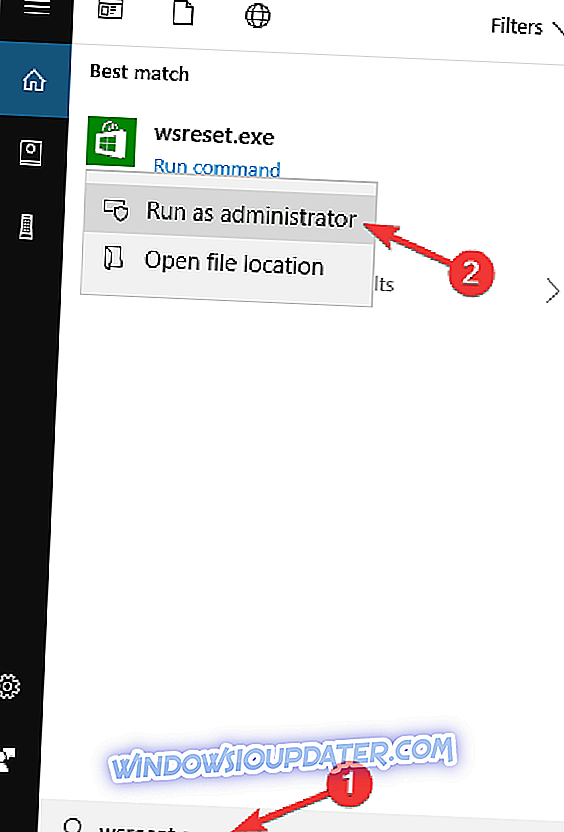
- विंडोज स्टोर खुल जाएगा और आपको एक संदेश मिलेगा जिसमें कहा गया था कि स्टोर के लिए कैश साफ़ कर दिया गया है। अब आप ऐप्स के लिए स्टोर ब्राउज़ कर सकते हैं ।
कैश क्लियर करने के बाद, जांच लें कि क्या समस्या हल हो गई है।
समाधान 4 - विंडोज स्टोर एप्स को फिर से पंजीकृत करें
- खोज बार में Powershell टाइप करें और सूची से Windows PowerShell चुनें, इसे राइट क्लिक करें, और व्यवस्थापक के रूप में रन चुनें।
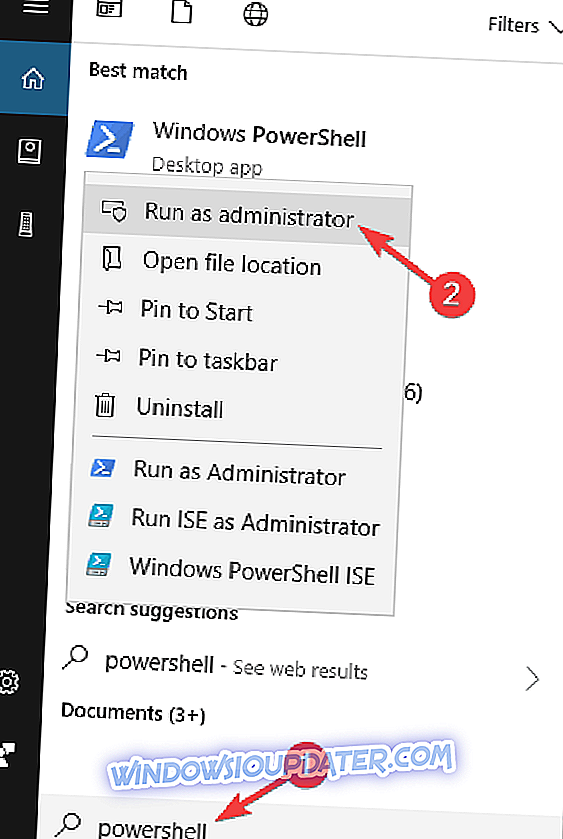
- जब PowerShell खुलता है तो निम्न कमांड टाइप करें और Enter दबाएं:
- Get-AppXPackage | Toeach {Add-AppxPackage -DisableDevelopmentMode -Register “$ ($ _। InstallLocation) \ AppXManifest.xml”}

- Get-AppXPackage | Toeach {Add-AppxPackage -DisableDevelopmentMode -Register “$ ($ _। InstallLocation) \ AppXManifest.xml”}
- प्रक्रिया समाप्त होने पर आपका कंप्यूटर पुनः आरंभ होगा।
समाधान 5 - प्रॉक्सी को अक्षम करें
कई उपयोगकर्ता ऑनलाइन अपनी गोपनीयता की रक्षा करने के लिए प्रॉक्सी का उपयोग करते हैं, हालांकि, आपका प्रॉक्सी आपके इंटरनेट कनेक्शन में हस्तक्षेप कर सकता है और सर्वर के खराब होने का कारण बन सकता है। इस समस्या को ठीक करने के लिए, आपको बस अपने विंडोज 10 पर प्रॉक्सी को निष्क्रिय करना होगा। यह सरल है, और आप इन चरणों का पालन करके कर सकते हैं:
- सेटिंग्स ऐप खोलें। आप विंडोज कुंजी + I शॉर्टकट दबाकर जल्दी से ऐसा कर सकते हैं।
- सेटिंग्स ऐप खुलने पर, नेटवर्क और इंटरनेट पर जाएं ।

- बाईं ओर मेनू में, प्रॉक्सी का चयन करें और दाएं फलक में सभी विकल्पों को अक्षम करें।
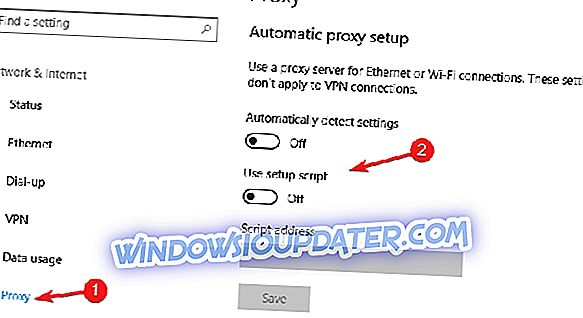
ऐसा करने के बाद, जांच लें कि क्या समस्या हल हो गई है। यदि आप अभी भी अपनी गोपनीयता को ऑनलाइन सुरक्षित रखना चाहते हैं, तो आप प्रॉक्सी के बजाय वीपीएन का उपयोग करने पर विचार कर सकते हैं। बाजार पर कई शानदार वीपीएन एप्लिकेशन उपलब्ध हैं, लेकिन साइबरहॉस्ट वीपीएन सबसे अच्छा सुरक्षा प्रदान करता है, और यह विंडोज स्टोर के साथ हस्तक्षेप नहीं करेगा जैसे कि प्रॉक्सी करता है, इसलिए इसे आज़माना सुनिश्चित करें।
समाधान 4 - जांचें कि क्या आवश्यक सेवाएं चल रही हैं
यदि आपको Windows Store का उपयोग करने का प्रयास करते समय सर्वर में त्रुटि संदेश आया है, तो समस्या आपकी सेवाओं की हो सकती है। विंडोज स्टोर को ठीक से चलाने के लिए कुछ सेवाओं की आवश्यकता होती है, और यदि एक या अधिक सेवाएं नहीं चल रही हैं, तो आप इस त्रुटि का सामना कर सकते हैं।
समस्या को ठीक करने के लिए, आपको यह जांचने की आवश्यकता है कि क्या आवश्यक सेवाएं चल रही हैं। ऐसा करने के लिए, बस इन चरणों का पालन करें:
- Windows Key + R दबाएं और services.msc डालें। अब Enter दबाएं या ओके पर क्लिक करें।
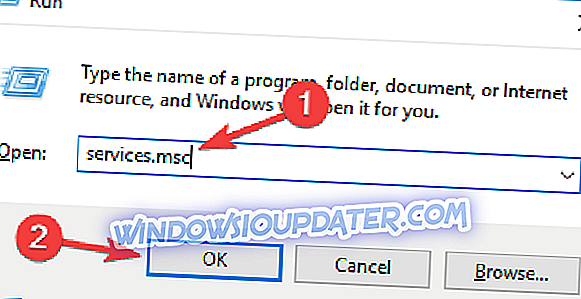
- सेवाओं की सूची दिखाई देगी। Windows अद्यतन सेवा का पता लगाएँ और इसके गुणों को खोलने के लिए इसे डबल क्लिक करें।
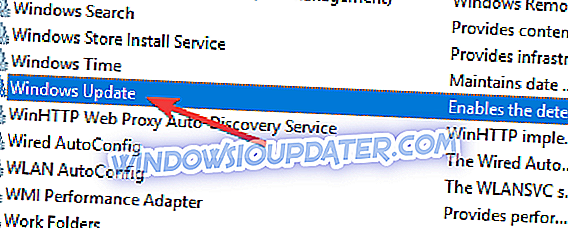
- स्टार्टअप प्रकार को स्वचालित या स्वचालित (विलंबित प्रारंभ) पर सेट करें और सेवा शुरू करने के लिए प्रारंभ पर क्लिक करें । अब परिवर्तनों को सहेजने के लिए लागू करें और ठीक पर क्लिक करें ।
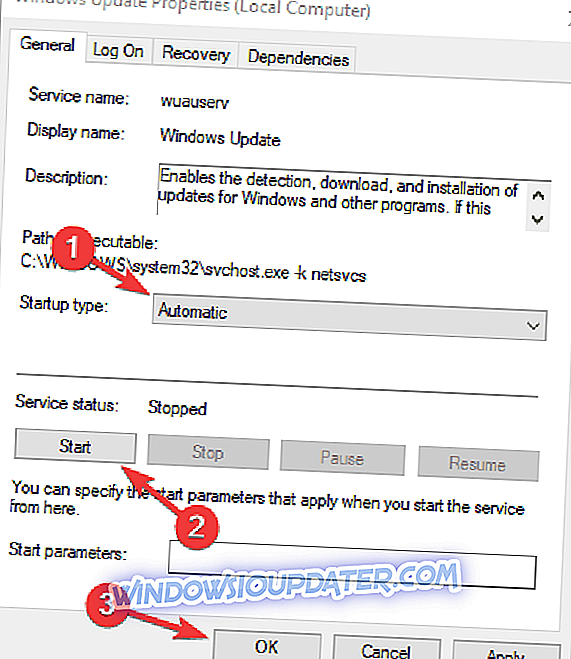
- वैकल्पिक: सुरक्षा केंद्र सेवा के लिए पिछले चरण को भी दोहराएं।
दोनों सेवाओं को सक्षम करने के बाद, समस्या का समाधान किया जाना चाहिए और आप बिना किसी समस्या के विंडोज स्टोर का उपयोग कर पाएंगे। कई उपयोगकर्ताओं ने बताया कि इस समाधान ने उनके लिए समस्या को हल कर दिया है, इसलिए हम आपको इसे आज़माने के लिए प्रोत्साहित करते हैं।
समाधान 5 - अपना डीएनएस बदलें
कभी-कभी आपके DNS में समस्या हो सकती है और सर्वर दिखाई देने में त्रुटि का कारण बन सकता है। समस्या को ठीक करने के लिए, Google के DNS पर स्विच करने की सलाह दी जाती है। यह सरल है और आप इन चरणों का पालन करके कर सकते हैं:
- नीचे दाएं कोने में नेटवर्क बटन पर राइट क्लिक करें और मेनू से अपना नेटवर्क चुनें।
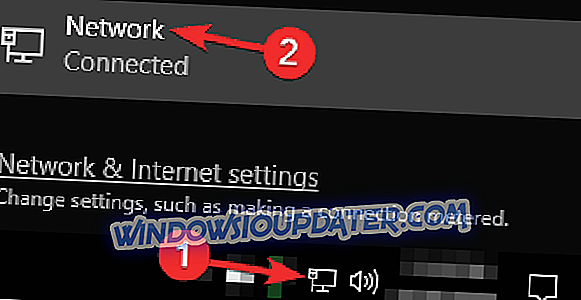
- अब एडेप्टर चेंज विकल्प चुनें ।
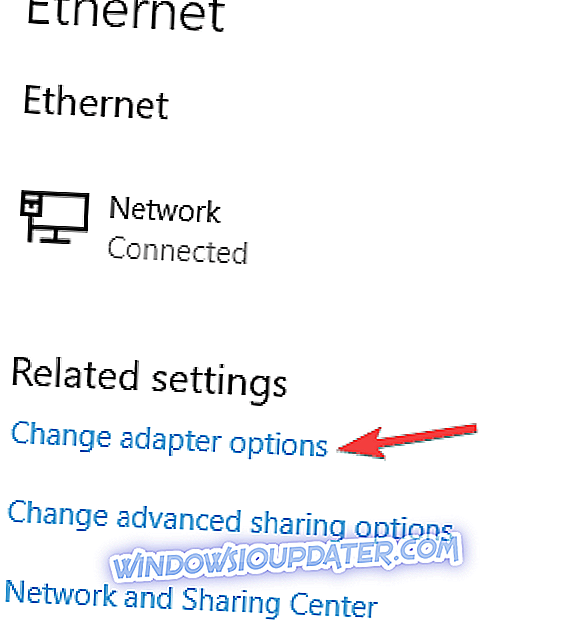
- उपलब्ध नेटवर्क दिखाई देंगे। अपने वर्तमान नेटवर्क पर राइट क्लिक करें और मेनू से गुण चुनें।
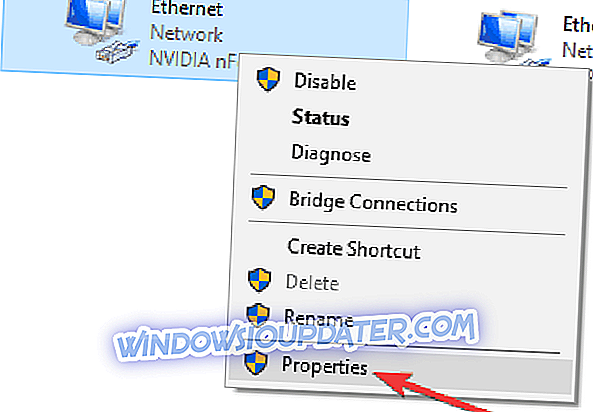
- इंटरनेट प्रोटोकॉल संस्करण 4 (टीसीपी / आईपीवी 4) का चयन करें और गुण बटन पर क्लिक करें।
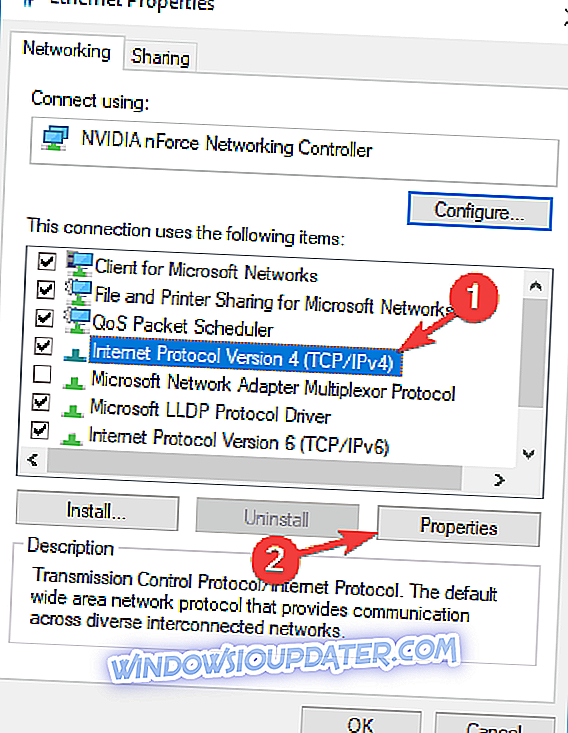
- निम्न DNS सर्वर पतों का उपयोग करें चुनें और पसंदीदा DNS सर्वर को 8.8.8.8 और वैकल्पिक DNS सर्वर को 8.8.4.4 पर सेट करें । परिवर्तनों को सहेजने के लिए ठीक पर क्लिक करें।
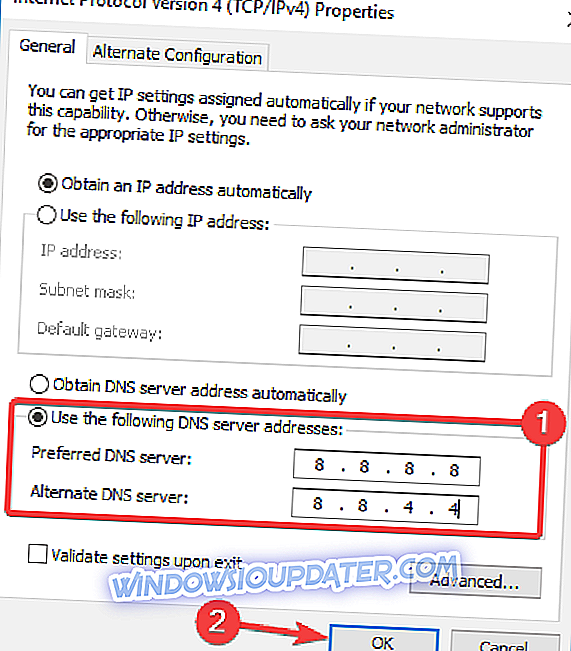
ऐसा करने के बाद, जांच लें कि क्या समस्या हल हो गई है। ध्यान रखें कि Google के DNS पर स्विच करने के बाद आपका इंटरनेट कनेक्शन थोड़ा धीमा हो सकता है, लेकिन Microsoft Store की समस्या पूरी तरह से हल होनी चाहिए।
समाधान 6 - अपने इंटरनेट विकल्प बदलें
उपयोगकर्ताओं के अनुसार, कभी-कभी आपके इंटरनेट विकल्प आपके नेटवर्क के साथ हस्तक्षेप कर सकते हैं और सर्वर को दिखाई देने में त्रुटि का कारण बन सकता है। उस समस्या को ठीक करने के लिए, आपको अपनी सेटिंग्स बदलने की आवश्यकता है। यह सरल है और आप इन चरणों का पालन करके कर सकते हैं:
- विंडोज की + एस दबाएँ और इंटरनेट विकल्प दर्ज करें । मेनू से इंटरनेट विकल्प का चयन करें।
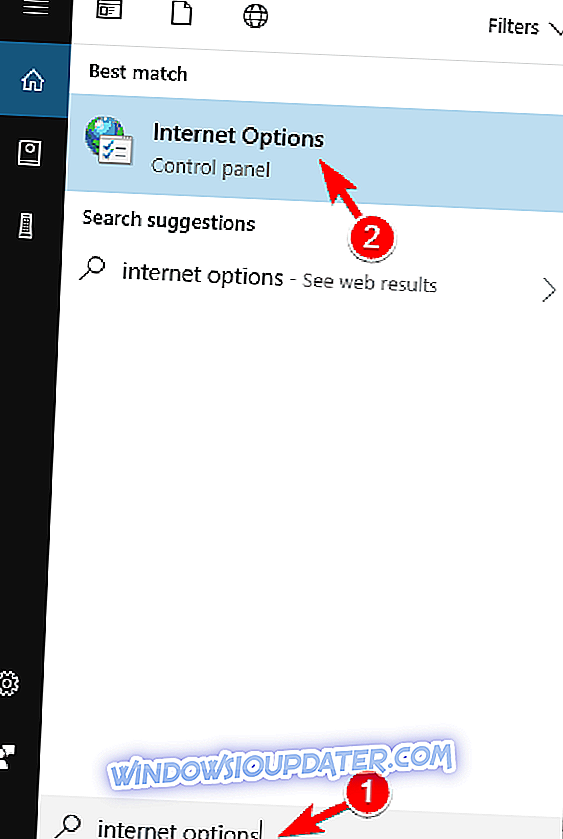
- जब इंटरनेट गुण विंडो खुलती है, तो उन्नत टैब पर जाएं और उपयोग टीएलएस 1.0, टीएलएस 1.1 का उपयोग करें और टीएलएस 1.2 का उपयोग करें । अब परिवर्तनों को सहेजने के लिए लागू करें और ठीक पर क्लिक करें ।
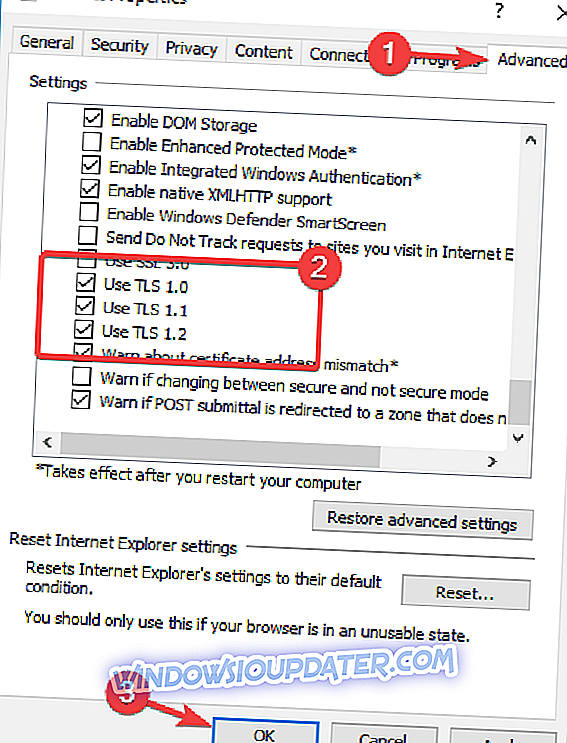
इन तीन विकल्पों को डिफ़ॉल्ट रूप से सक्षम किया जाना चाहिए, लेकिन वे विभिन्न कारणों से अक्षम हो सकते हैं। उन्हें सक्षम करने के बाद, इस मुद्दे को हल किया जाना चाहिए। कई उपयोगकर्ताओं ने बताया कि यह समाधान उनके लिए काम करता है, इसलिए इसे आज़माना सुनिश्चित करें।
समाधान 7 - विंडोज स्टोर निर्देशिका से स्थानीय कैश हटाएं
कभी-कभी आपका सामना हो सकता है सर्वर में गड़बड़ी हुई है आपका विंडोज स्टोर कैश क्षतिग्रस्त है। हालाँकि, आप केवल कैश को मैन्युअल रूप से हटाकर इस समस्या को आसानी से ठीक कर सकते हैं। ऐसा करने के लिए, इन चरणों का पालन करें:
- Windows Key + R दबाएँ और % localappdata% प्रविष्ट करें। अब Enter दबाएं या ओके पर क्लिक करें।
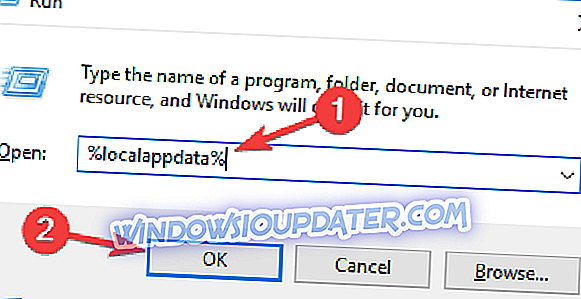
- पैकेज \ Microsoft। WindowsStore_8wekyb3d8bbwe \ LocalCache निर्देशिका पर नेविगेट करें और इसमें से सभी फ़ाइलों को हटा दें।
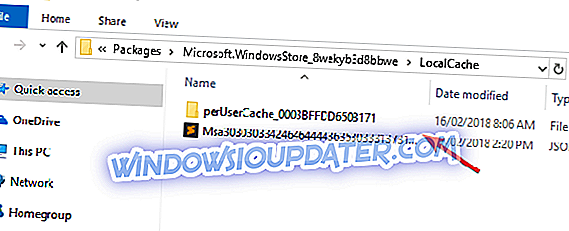
ऐसा करने के बाद, आपको बिना किसी समस्या के विंडोज स्टोर का उपयोग करने में सक्षम होना चाहिए।
यह सब होगा, मुझे उम्मीद है कि इनमें से कम से कम एक समाधान से आपको इस त्रुटि संदेश को हल करने में मदद मिलेगी। इसके अलावा, यदि आपको विंडोज 10 में कोई अन्य समस्या है, तो हमारे विंडोज 10 फिक्स सेक्शन को देखें, और शायद आपको इसका समाधान मिल जाएगा।